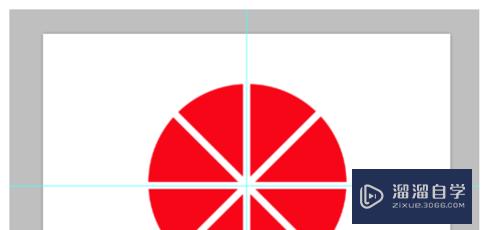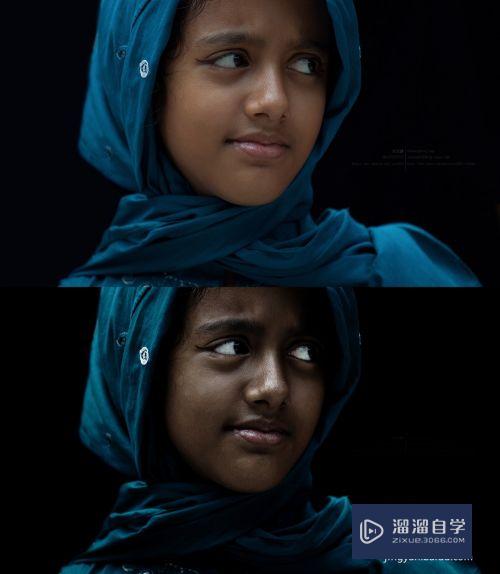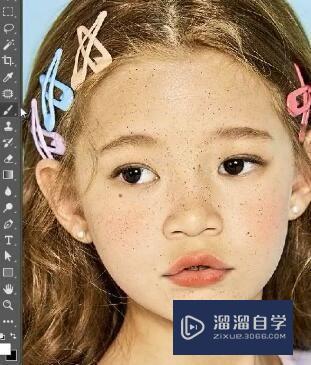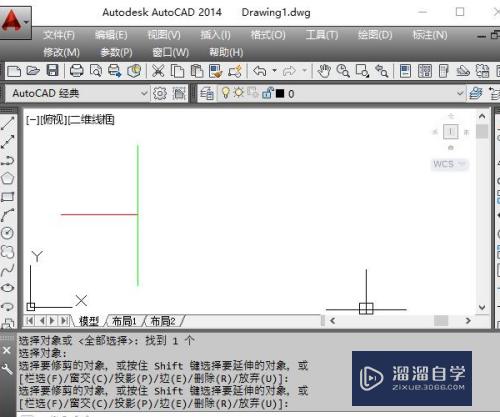CAD怎么创建圆环(cad怎么创建圆环图形)优质
CAD是一款自动计算机辅助设计软件。用于绘制二维制图和基本三维设计。使用CAD进行三维建模时。经常会需要创建圆环模型。那么CAD怎么创建圆环?这是比较基础的。小渲来分享操作方法。
工具/软件
硬件型号:华为MateBook D 14
系统版本:Windows7
所需软件:CAD 2018
方法/步骤
第1步
打开CAD2018软件。点击三维工具。点击圆环工具。
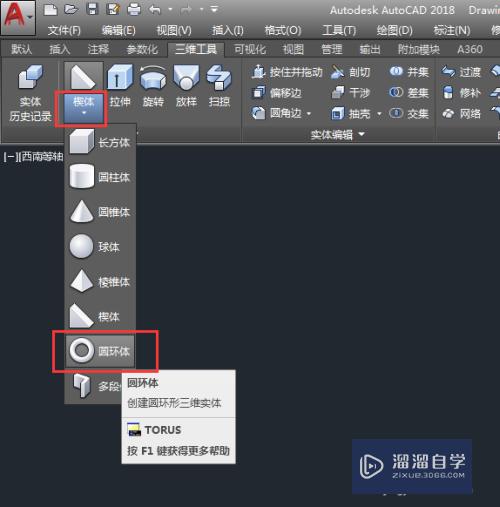
第2步
设置视图为西南等轴测模式。
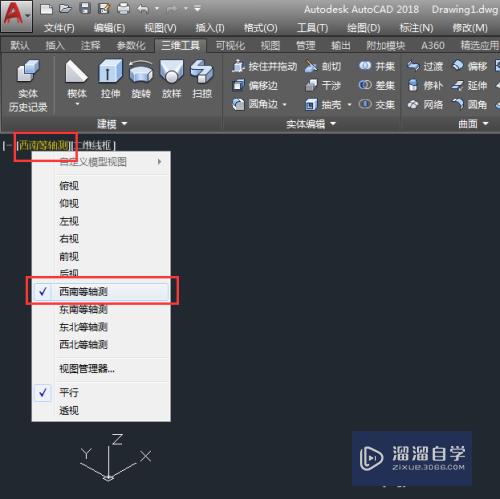
第3步
点击圆环的起点作为圆心点。
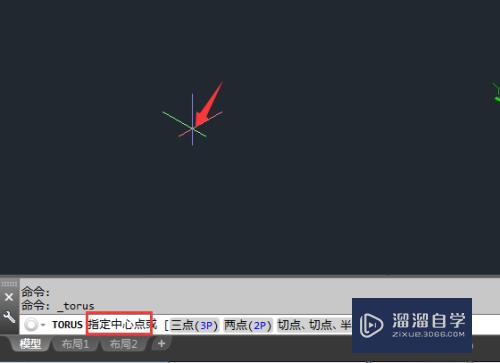
第4步
输入圆环大小的半径。如100空格。
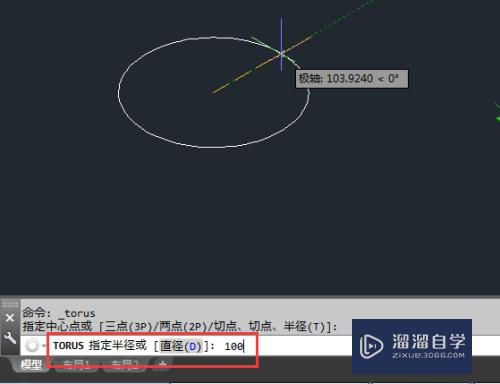
第5步
再输入圆环管的半径。输入20空格。
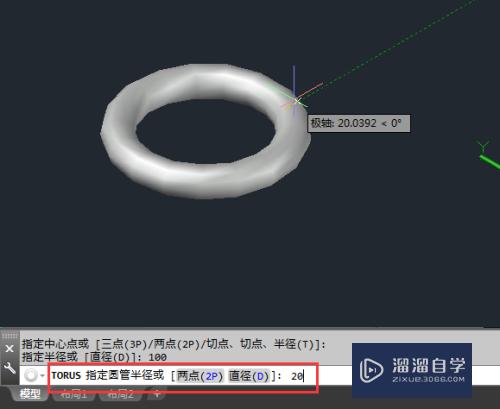
第6步
创建好圆环后。设置一下真实效果。
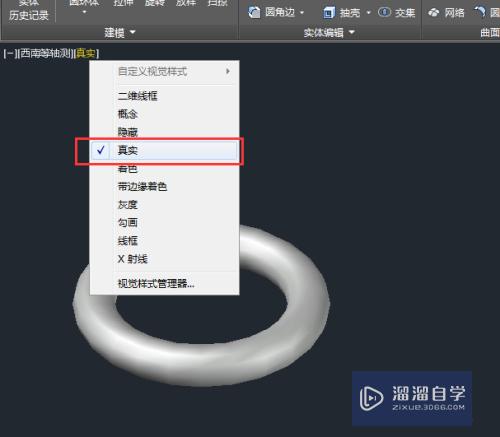
以上关于“CAD怎么创建圆环(cad怎么创建圆环图形)”的内容小渲今天就介绍到这里。希望这篇文章能够帮助到小伙伴们解决问题。如果觉得教程不详细的话。可以在本站搜索相关的教程学习哦!
更多精选教程文章推荐
以上是由资深渲染大师 小渲 整理编辑的,如果觉得对你有帮助,可以收藏或分享给身边的人
本文标题:CAD怎么创建圆环(cad怎么创建圆环图形)
本文地址:http://www.hszkedu.com/59123.html ,转载请注明来源:云渲染教程网
友情提示:本站内容均为网友发布,并不代表本站立场,如果本站的信息无意侵犯了您的版权,请联系我们及时处理,分享目的仅供大家学习与参考,不代表云渲染农场的立场!
本文地址:http://www.hszkedu.com/59123.html ,转载请注明来源:云渲染教程网
友情提示:本站内容均为网友发布,并不代表本站立场,如果本站的信息无意侵犯了您的版权,请联系我们及时处理,分享目的仅供大家学习与参考,不代表云渲染农场的立场!